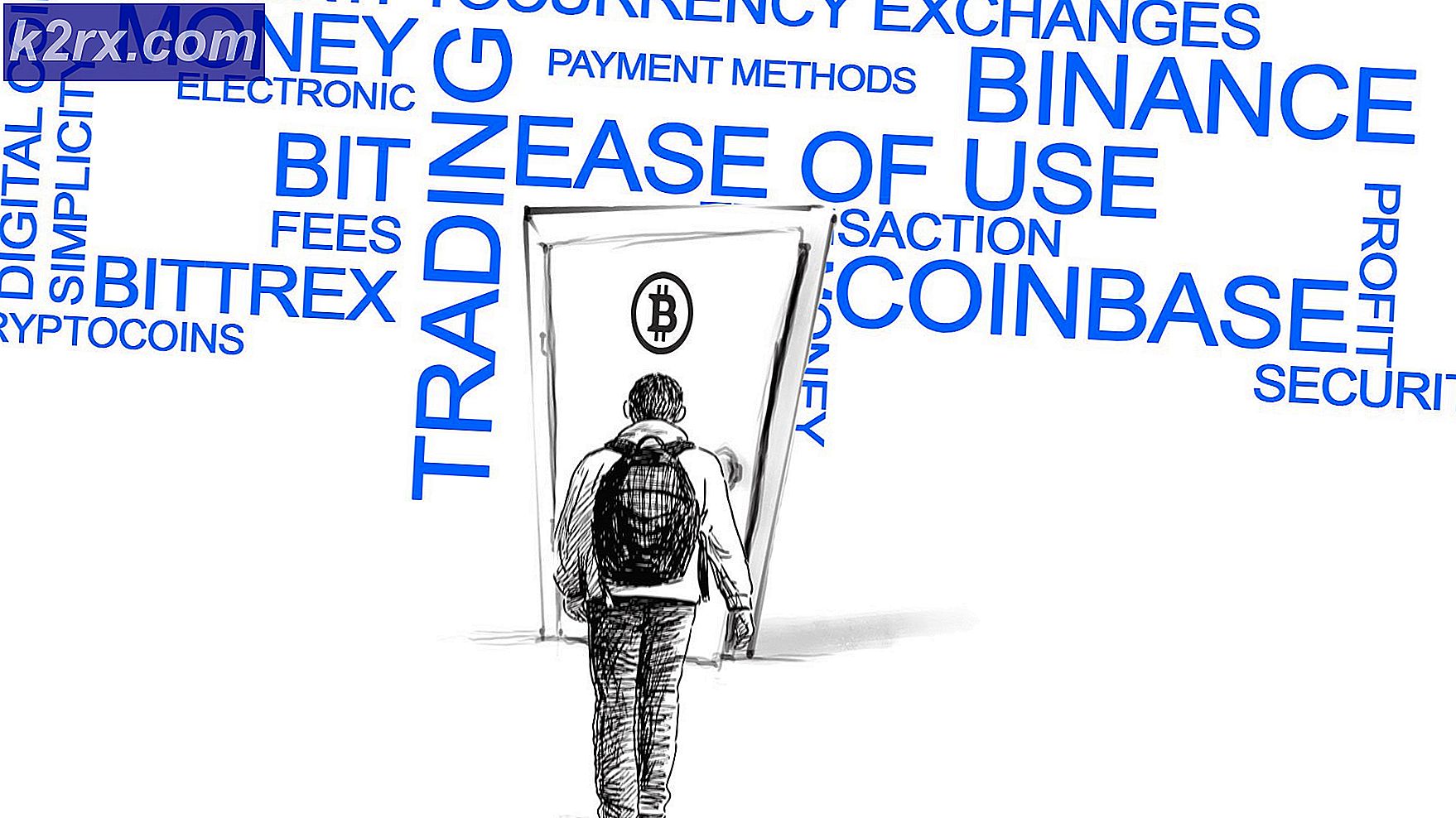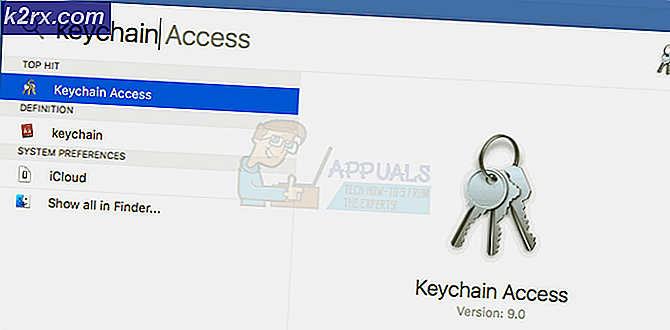แก้ไข: iTunes ไม่สามารถเชื่อมต่อกับ iphone ได้เนื่องจากได้รับการตอบกลับที่ไม่ถูกต้องจากอุปกรณ์
iTunes เป็นวิธีที่ยอดเยี่ยมและง่ายในการดาวน์โหลดเล่นและจัดระเบียบไฟล์สื่อของคุณบนคอมพิวเตอร์ของคุณ เนื่องจากเราใช้คอมพิวเตอร์ส่วนบุคคลในชีวิตประจำวันจึงควรมีไฟล์สื่อเหล่านี้อยู่ในคอมพิวเตอร์ของเราด้วย ในการใช้ iTunes คุณต้องดาวน์โหลดและติดตั้งแอ็พพลิเคชัน iTunes บนคอมพิวเตอร์ของคุณ บางครั้งคุณอาจประสบปัญหาขณะพยายามเชื่อมต่อ iPhone เข้ากับแอปพลิเคชัน iTunes ของ Window คุณจะเห็นข้อความ iTunes ไม่สามารถเชื่อมต่อกับ iPhone ได้เนื่องจากได้รับการตอบกลับที่ไม่ถูกต้องจากอุปกรณ์ ข้อความนี้จะป้องกันไม่ให้คุณเชื่อมต่อ iPhone กับ iTunes
สาเหตุส่วนใหญ่สำหรับข้อผิดพลาดนี้คือปัญหาความไม่ลงรอยกัน เวอร์ชั่นของ iTunes อาจไม่ได้รับการอัพเดตเป็นเวอร์ชั่นล่าสุดและไม่เข้ากันกับ iOS เวอร์ชัน แอปพลิเคชัน iTunes ของคุณต้องมีเวอร์ชันบางอย่างเพื่อให้สามารถใช้งานได้กับเวอร์ชัน iOS บางรุ่น โดยปกติการแก้ปัญหานี้จะเกี่ยวกับการอัปเดต iTunes และ iPhone ของคุณ หากสิ่งเหล่านี้ไม่สามารถแก้ปัญหาได้จะมีอีกสองอย่างที่สามารถทำได้เพื่อแก้ไขสถานการณ์ ดังนั้นขอเริ่มต้น
เคล็ดลับ
ก่อนที่คุณจะดำเนินการตามขั้นตอนทั้งหมดในวิธีการทั้งหมดที่ระบุด้านล่างให้ลองแก้ปัญหาและแก้ปัญหาโดยทำตามคำแนะนำง่ายๆของเรา
- รีสตาร์ท iPhone และคอมพิวเตอร์ของคุณ บางครั้งการรีสตาร์ทแก้ไขปัญหาประเภทนี้
- ตรวจสอบว่าพอร์ต USB ทำงานได้ดี ลองใช้พอร์ตอื่น
- สาย USB ของคุณอาจเสียหายหรือชำรุด ลองเชื่อมต่อ iPhone ด้วยสาย USB อื่น
- ตรวจสอบว่า iPhone ของคุณไม่ได้ล็อกขณะเชื่อมต่อกับคอมพิวเตอร์ iPhone ที่ล็อกอาจทำให้เกิดปัญหากับการเชื่อมต่อ
- ปัญหาอาจเกิดจากการตั้งค่าเครือข่ายของ iPhone รีเซ็ตการตั้งค่าเครือข่ายของคุณโดยแตะที่การตั้งค่า> ทั่วไป> รีเซ็ต> รีเซ็ตการตั้งค่าเครือข่าย
วิธีที่ 1: อัปเดต iTunes
เนื่องจากปัญหาเกี่ยวข้องกับปัญหาความเข้ากันได้ของรุ่นจึงเป็นเรื่องที่ต้องปรับปรุงอุปกรณ์และซอฟต์แวร์ที่เกี่ยวข้อง ดังนั้นขอเริ่มต้นด้วยการอัปเดตแอปพลิเคชัน iTunes เพื่อให้แน่ใจว่าคุณมีเวอร์ชันล่าสุด
ทำตามขั้นตอนด้านล่างหากคุณใช้ Windows
- เปิด iTunes
- คลิก วิธีใช้
- เลือก ตรวจหาการอัปเดต
- ติดตั้ง โปรแกรมปรับปรุงหากมีอยู่
หากคุณใช้ Mac ให้ทำดังนี้
- เปิด App Store
- คลิก Update
- เลือก ติดตั้ง หากพบรุ่นที่ใหม่กว่า
เมื่อ iTunes ของคุณได้รับการอัปเดตแล้วให้ตรวจสอบดูว่าสามารถแก้ไขปัญหาได้หรือไม่
วิธีที่ 2: ติดตั้ง iTunes ใหม่
หากการอัปเดต iTunes ไม่สามารถแก้ปัญหาได้คุณควรลองถอนการติดตั้งและติดตั้ง iTunes อีกครั้ง
ขั้นตอนสำหรับการถอนการติดตั้งและการติดตั้ง iTunes ใหม่มีดังนี้
ถ้าคุณใช้ Windows ให้ทำดังนี้
PRO TIP: หากปัญหาเกิดขึ้นกับคอมพิวเตอร์หรือแล็ปท็อป / โน้ตบุ๊คคุณควรลองใช้ซอฟต์แวร์ Reimage Plus ซึ่งสามารถสแกนที่เก็บข้อมูลและแทนที่ไฟล์ที่เสียหายได้ วิธีนี้ใช้ได้ผลในกรณีส่วนใหญ่เนื่องจากปัญหาเกิดจากความเสียหายของระบบ คุณสามารถดาวน์โหลด Reimage Plus โดยคลิกที่นี่- กด ปุ่ม Windows ค้างไว้และกด R
- พิมพ์ appwiz.cpl แล้วกด Enter
- ค้นหา แอปพลิเคชัน iTunes ของคุณและเลือก
- คลิก ถอนการติดตั้ง และทำตามคำแนะนำบนหน้าจอ
หากคุณใช้ Mac ให้ทำดังนี้
- พิมพ์ Terminal ใน Spotlight Search
- เลือก Terminal จากผลการค้นหา
- พิมพ์ cd / Applications / แล้วกด Enter
- พิมพ์ sudo rm -rf iTunes.app/ แล้วกด Enter
- ป้อน รหัสผ่าน ผู้ดูแลระบบ
เมื่อทำเสร็จแล้วคลิกที่นี่และคลิกปุ่มดาวน์โหลดเดี๋ยวนี้ หากคุณใช้ Mac คลิกที่นี่และคลิกที่ปุ่มดาวน์โหลดเดี๋ยวนี้
เมื่อการดาวน์โหลดเสร็จสิ้นให้ดับเบิลคลิกที่ไฟล์ที่ดาวน์โหลดมาและติดตั้งโปรแกรม iTunes อีกครั้ง ตรวจดูว่าสามารถแก้ปัญหานี้ได้หรือไม่
วิธีที่ 3: อัปเดต iPhone
เนื่องจาก iTunes เวอร์ชันล่าสุดทำงานกับเวอร์ชัน iOS บางรุ่นการอัปเดต iPhone ให้เป็นเวอร์ชัน iPhone ล่าสุดจึงสามารถแก้ปัญหาได้เช่นกัน
ต่อไปนี้เป็นขั้นตอนสำหรับการอัปเดต iPhone ของคุณ
- เปิด iPhone ของคุณ
- แตะ การตั้งค่า
- แตะ ทั่วไป
- แตะการ อัพเดตซอฟต์แวร์
- หากมีการอัพเดตอยู่ให้แตะ Download and Install
- ป้อนรหัสผ่านของคุณ (หากมีการถาม)
- แตะ ตกลง
เมื่อติดตั้งการปรับปรุงแล้วลองเชื่อมต่อ iPhone ของคุณอีกครั้งเพื่อดูว่าข้อผิดพลาดหายไปหรือไม่
PRO TIP: หากปัญหาเกิดขึ้นกับคอมพิวเตอร์หรือแล็ปท็อป / โน้ตบุ๊คคุณควรลองใช้ซอฟต์แวร์ Reimage Plus ซึ่งสามารถสแกนที่เก็บข้อมูลและแทนที่ไฟล์ที่เสียหายได้ วิธีนี้ใช้ได้ผลในกรณีส่วนใหญ่เนื่องจากปัญหาเกิดจากความเสียหายของระบบ คุณสามารถดาวน์โหลด Reimage Plus โดยคลิกที่นี่